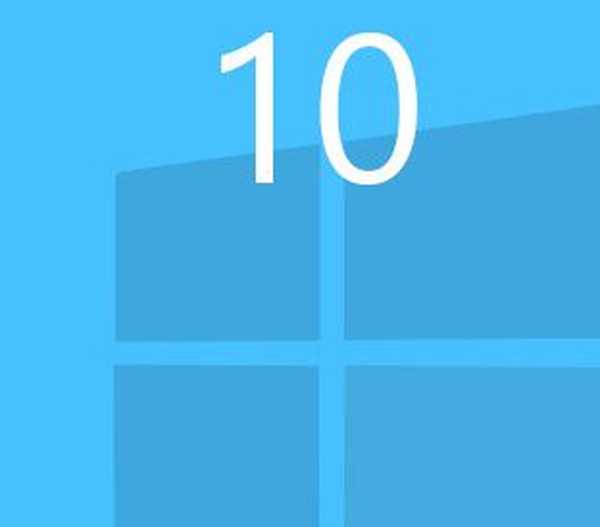Dešava se da mirno sjedite za računalom ili prijenosnim računalom. Na primjer, čitate članak na web mjestu ili knjigu, a ekran monitora iznenada se isprazni. Morate pritisnuti tipku na tipkovnici ili pomaknuti miš kako bi pozadinsko osvjetljenje zaslona ponovno radilo.
Zašto se to događa? Stvar je u postavkama napajanja. To je pogodnije za prijenosna i prijenosna računala, jer više pažnje posvećuju napajanju, točnije - njegovoj sigurnosti.
Zaslon se prazni samo tijekom neaktivnosti i to je određeno postavkama koje se često jednostavno ne konfiguriraju ili ne obraćaju pažnju na njih do pravog trenutka.
Sad shvatimo.
Postavke napajanja za Windows 7
Desnom tipkom miša kliknite ikonu napajanja u području obavijesti
ako ga nema, pročitajte članak Windows 7 područje obavijesti da ga konfigurirate. Ili kliknite trokut pored jezične trake i potražite tamo ikonu.
Ovdje je prozor u kojem odabiremo Napajanje
Može se pronaći i na Start - Control Panel (Upravljačka ploča) - Opcije napajanja (kada gledate "Large Icons")
Zatim idite na Postavke plana napajanja kako prilagoditi snagu monitora zaslona prijenosnog računala tako da ne blijedi
kako prilagoditi snagu monitora zaslona prijenosnog računala tako da ne blijedi
Konfiguriramo prema potrebi - povećajte vrijeme prigušenja i isključite zaslon iz mreže ili baterije (možete ga potpuno isključiti postavljanjem na "Nikad").
Ne zaboravite kliknuti Spremite promjene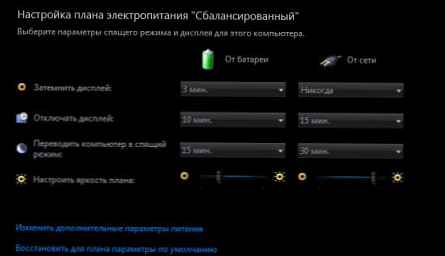 kako prilagoditi snagu monitora zaslona prijenosnog računala tako da ne blijedi
kako prilagoditi snagu monitora zaslona prijenosnog računala tako da ne blijedi
Ne stajem na detaljima, jer je tamo sve dovoljno jasno..
Postavke napajanja za Windows XP
Možete prijeći postavke poput Windows 7: Start - Upravljačka ploča - Mogućnosti napajanja.
Zatim idite na karticu Sheme napajanja.
Možete odabrati jednu od unaprijed definiranih shema - možda će se naći ona koja vam se sviđa.
Ili promijenite postojeću shemu. kako prilagoditi snagu monitora zaslona prijenosnog računala tako da ne blijedi
kako prilagoditi snagu monitora zaslona prijenosnog računala tako da ne blijedi
Pa, ako to ne pomogne, stvar može biti puno gora od ovih jednostavnih postavki kako zaslon ekrana ne blijedi tijekom rada.